Skelbimas
Įeinant į visiškai naujus metus, laikas priimti sprendimus ir pažadėti sau. Jei vis dar nenuspręsi dėl savo; o kaip tapti produktyvesniam?
Kai reikia dirbti internete, turėti produktyvumo strategija „Firefox“ produktyvumo strategija, kurią turite išbandyti dabarKalbant apie produktyvumą, atrodo, kad mažiau yra daugiau. Taikykite šį minimalistinį požiūrį į „Firefox“ ir pažiūrėkite, kaip jis pasirodo. Skaityti daugiau arba sistema yra svarbi ir prasideda nuo jūsų naršyklės. Tiems, kurie naudojasi „Firefox“, turime pasiūlymų ir priedų, kurie gali padėti sėkmingai patenkinti jūsų produktyvumo skiriamąją gebą.

Produktyvumo sistema
Nesvarbu, koks jūsų darbas ar pomėgis, lemia tai, kad kiekvieną dieną atidarote „Firefox“. Produktyvumas dažnai prasideda nuo mėgstamos naršyklės. Jūsų sąranka ir įrankiai Gaukite našumą dabar naudodamiesi geriausia „Back-to-School“ naršyklės sąrankaNuo plėtinių iki žymių, kurias naudosite visus mokslo metus, kadencijos pradžioje turėdami šiek tiek laiko, kad parengtumėte naršyklę, sutaupysite laiko vėliau. Skaityti daugiau
yra naudingos, patogios ir galiausiai produktyvesnės žiniatinklio patirties raktai.Tikėtina, kad jau sukonfigūravote savo nustatymus, kad jie atitiktų privatumą, saugą, sinchronizavimą ir net tai, kaip ir kada atidaryti naują skirtuką. Bet pirmiausia turite galvoti apie tai, kaip dirbate „Firefox“ kurdami sistemą.
Ar atidarote daug skirtukų, kad atliktumėte savo užduotį? Ar jums reikia greito ir lengvo prieigos prie daugybės žymių? Ar jūs užfiksuojate daugybę užrašų iš internetinių šaltinių? Ar jums reikia nuolat lankytis savo darbų sąraše, kad galėtumėte tęsti kelyje?
Jei į bet kurį ar visus šiuos klausimus atsakėte „taip“, tuomet jau esate linkęs būti produktyvesnis. Asmeninę produktyvumo sistemą turėtų sudaryti įrankių, leidžiančių dirbti protingiau ir greičiau, gavimas ir nustatymas. Pagalvokite apie tai, ko jums labiausiai reikia, ir pasižiūrėkite į mūsų pasiūlymus, kad pamatytumėte, kuris iš jų, du ar net 25 padės jums tapti produktyvesnis „Firefox“ vartotojas Kaip padariau savo naršyklę nepaprastai produktyvią atlikdamas šį vieną paprastą triukąO kas, jei didžiąją dalį savo skaitmeninio darbo galėtumėte atlikti be interneto? Turiu tau sprendimą. Nukreipkite naršyklę neprisijungę. Skaityti daugiau naujaisiais metais.

Skirtuko įrankiai
Tiems, kurie dažnai perjungia skirtukus, ar kopijuoti ir įklijuoti, ar tyrinėti, Plytelių skirtukai [nebėra prieinami] yra nepaprastas įrankis. Šis priedas leidžia rodyti skirtukus skirtingais išdėstytais plytelėmis, kad galėtumėte juos pamatyti visus iš karto, taip pat dirbti su skirtukų grupėmis. Yra daug parinkčių norimiems skirtukams rodyti horizontaliai, vertikaliai, tinklelyje ir dar daugiau. Kiekvienas skirtukas yra patogiai atsidarantis, spustelėjamas langas su vienu skirtuku.

Jei norite, kad visi skirtukai būtų atviri atskirose vietose, yra dar vienas patogus priedas Skirtuko peržiūra [nebepasiekiama]. Šis paprastas įrankis rodo puslapio turinį, kai perkeliate pelę virš kiekvieno skirtuko. Nors jūsų skirtukuose turbūt yra aiškus tekstas, nurodantis, kokie yra puslapiai ar svetainės, tai yra puikus priedas, kai skirtukai tampa per maži skaityti ar net tada, kai keli toje pačioje svetainėje atidaryti skirtukai yra mažesni nei naudinga.
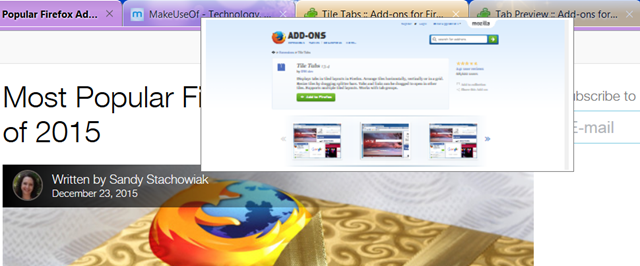
Kai vienu metu atidarote daug skirtukų, naršyti į jums reikalingą gali būti gana sudėtinga. Skirtukų granata [nebėra prieinama] gali padėti tai palengvinti uždarius visus skirtukus ir sudėjus jų nuorodas vienoje vietoje, vos spustelėjus mygtuką.
Tai palieka tik vieną atidarytą skirtuką ir naudingą nuorodų sąrašą. Tada galite atidaryti juos visus atsarginę kopiją, pašalinti visą grupę, uždaryti juos po vieną arba atidaryti tik vieną iš jų.

„ColorfulTabs“ yra dar vienas mėgstamas skirtukų organizavimas, nes jis leidžia spalvinti kodą skirtukams. Galite nustatyti išankstinius nustatymus, kad tam tikri domenai visada atsidarytų tos pačios spalvos, o tai yra nuostabi savybė.
Taip pat galite pasirinkti konkrečią naudojamo skirtuko spalvą, paryškinti ar mirksėti šiuo metu pasirinktu skirtuku ir netgi paversti skirtukus miniais. Sparčiai apžiūrint reikalingą skirtuką, „ColorfulTabs“ yra priedas, kuris neabejotinai padeda.

Žymių įrankiai
Žymių esmė yra puslapių ir svetainių išsaugojimas, tačiau dažnai sukaupiame tiek daug, kad išeiname į seną, pasenusį sąrašą. Prieš tvarkydami žymes, sutvarkykite Žymių tikrintuvas [nebėra prieinamas]. Šis priedas patikrins jūsų žymes, ar nėra blogų nuorodų, dublikatų, tuščių aplankų ir kitų klaidų. Galite pasirinkti, kuriuos aplankus nuskaityti ir kokius nuskaityti - tai yra gana naudinga. Tada atlikite veiksmus įtraukdami žymą į baltąjį sąrašą arba ištrindami jį.
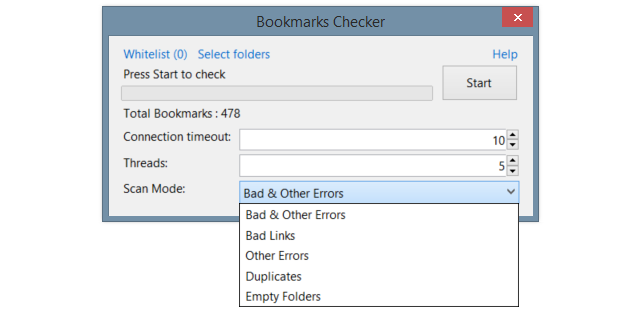
Dabar, kai atsikratėte žymių iš blogų nuorodų ir dublikatų, laikas pridėti keletą įrankių, kurie padės greičiau rasti tai, ko jums reikia. Žymių peržiūra [nebėra prieinama] yra panašus į skirtukų peržiūrą tuo, kad prieš atidarydami nuorodos turinį galite pamatyti spustelėję pelės žymeklį virš URL sąrašo.
Gražus dalykas, kurį matote peržiūroje, yra tai, kad jis yra slinkamas ir visas jame esančias nuorodas galima spustelėti. Pagalvokite apie tai - galimybės yra begalinės, jei turite nuorodas į žymes mėgstamiausioje internetinėje žymėjimo tarnyboje.

Kitas įspūdingas priedas yra Erdvi žymių įrankių juosta [nebėra prieinama] kuri leidžia jums paslėpti, automatiškai paslėpti ir naudoti kelias eilutes. Viena išskirtinė savybė yra tai, kad pasirinkdami žymių įrankių juostoje rodyti tik piktogramas, pelės žymeklį virš jos matysite pavadinimo ekrane. Kartu galite nuspręsti, kaip rodyti piktogramas, etiketes ir visą įrankių juostą. Yra įvairių funkcijų, kurios gali padaryti jūsų įrankių juostą organizuotą, pakeisti jos dydį ir kartu paversti produktyvesne priemone.

Užrašų fiksavimo įrankiai
Norėdami gauti visą produktyvumo paketą iš interneto į mobilųjį, šie keturi įrankiai padės jus sinchronizuoti. Pradedant nuo „Evernote Web Clipper“, šis priedas leidžia iškirpti straipsnį ar tinklalapį, pažymėti puslapį, pasidalyti juo ar tiesiog nufotografuoti ekrano kopiją su komentarais. Tada naudodamiesi galite lengvai pasiekti visus elementus, užfiksuotus naudojant šį priedą Evernote internete ar mobiliajame įrenginyje.
Jei esate universalus „Google“ vartotojas ir gerbiate programas, tada „GKeep“ skydelis [nebėra prieinamas] „Google Keep“ yra geras įrankis. Pridėkite užrašų ir sąrašų, pasiekite savo archyvus ir priminimus ir netgi pridėkite nuotrauką arba bendrinkite užrašą tiesiai iš priedo. Galite pasiekti visus elementus, išsaugotus ar pakeistus naudojant šį įrankį, atidarę „Google Keep“ vienoje iš kitų savo vietų.

Kišenė yra dar vienas mėgstamiausias dalykas, kai reikia išsaugoti žiniatinklyje rastus elementus. Šis patogus įrankis yra naujesnių „Firefox“ versijų dalis, tačiau dar galima pridėti jei turite senesnę versiją.
Išsaugokite rastus daiktus bakstelėdami ir nedelsdami užklijuokite etiketę, kad dar geriau organizuotumėte. Galite lengvai pasiekti savo „Pocket“ elementus spustelėdami iškylančiojo lango nuorodą ir, jei apsigalvosite, net pašalinsite išsaugotą puslapį.
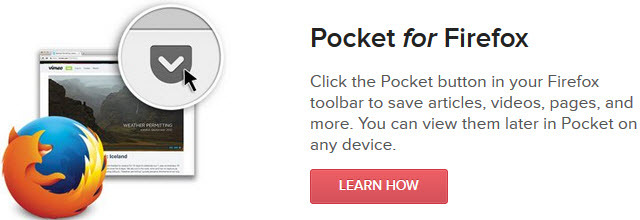
Stumtuvas yra puikus priedas sinchronizuoti ir pasiekti informaciją iš bet kurios vietos. Įveskite pranešimą arba numeskite failą, atsiųskite ekrano kopiją ar nuorodą ir viską padarykite į savo mobiliuosius įrenginius ar kitus kompiuterius. „Pushbullet“ yra greitas būdas fiksuoti ir siųsti informaciją, nuotraukas ir failus iš įvairių įrenginių ar net kitiems žmonėms.

Užduočių ir darbo įrankiai
Pradėję nuo „Wunderlist“, galite greitai pridėti užduotis prie savo esamų sąrašų naudodami Pridėti į „Wunderlist“ [Daugiau nebegalima] įrankis. Taigi, jūs neturite sustoti to, ką darote, norėdami patraukti savo įrenginį ar atidaryti svetainę, tiesiog bakstelėkite ir pridėkite savo elementą. Puslapis, kurį šiuo metu lankotės, patogiai įdedamas į užduotį jums, tačiau ją galima redaguoti, kad būtų sukurta kita užduotis. Dabartiniams „Wunderlist“ vartotojams šis priedas yra būtinas.

Todoistas yra dar viena populiari užduočių tvarkyklė, o priedas yra galingesnis nei Pridėti prie „Wunderlist“, nes su juo galite nuveikti kur kas daugiau. Be to, kad galite tik pridėti užduočių, kiekvieną dieną galite peržiūrėti savo sąrašus, pranešimus ir elementus. Taip pat galite pažymėti baigtus elementus iš savo sąrašo, nustatyti sparčiuosius klavišus ir ieškoti pagal filtrą. Taigi „Todoist“ vartotojams šis „Firefox“ priedas yra būtinas dalykas.

Tiems, kurie gerbėjai Toodledo [nebėra prieinamas], yra „Firefox“ priedas ir jums. Greitai pridėkite užduotis naudodami kontekstinį meniu. Jei norite, taip pat galite naudoti įrankių juostos mygtuką norėdami papildyti užduotis vienu spustelėjimu. Dešiniuoju pelės mygtuku spustelėjus puslapį, nuoroda į jį automatiškai įterpiama į užduoties užrašus.
Taip pat yra prieinama šoninė juosta, kad galėtumėte iš karto pamatyti savo užduotis ir likti kelyje. Jei esate „Toodledo-er“, geriau suspėkite patikrinti šį priedą.

„Google Task“ vartotojai gali naudoti „GTasks“ skydas [nebėra prieinamas] kaip jų kompanioną, kai viskas tvarkoma naudojant „Firefox“. Bakstelėdami galite pamatyti visus sąrašus ir užduotis. Tada galite pažymėti baigtus elementus, redaguoti informaciją, rūšiuoti užduotis, spausdinti elementus ir dar daugiau. Yra patarimų, kurie jums padės, o šis priedas „Google“ užduoties vartotojams tikrai gerai veikia „Firefox“.

Priedai pagal konkrečius poreikius
Aukščiau išvardintus įrankius gali naudoti ir jie yra naudingi daugeliui, tačiau yra žmonių, kurių poreikis yra labai didelis. Čia gali būti tinkamas priedas, pradedant ekrano kopijomis, konkrečiomis paieškomis ir baigiant greitais bendrinimo būdais, kad užduotis atliktumėte greičiau ir lengviau.
Ekrano nuotraukos ir komentarai
- „Nimbus“ ekrano fiksavimas skirtas plačiam funkcijų fiksavimui, redagavimui ir išsaugojimui
- „Awesome Screenshot Plus“, skirtas paprastiems ekrano vaizdams ir komentarams [nebėra]
Konkrečios paieškos
- Atidarykite biblioteką knygų paieškai Atidarykite biblioteką svetainė
- Panašios svetainės svetainėms, susijusioms su ta, kurią lankote
Bendrinimas socialiniame tinkle
- „AddThis“, skirtas bendrinti socialiniuose tinkluose, taip pat el. Paštu, „WordPress“ ir „Amazon“ [nebėra prieinamas]
- Buferis sutrumpintiems URL ir paskelbti planavimą „Twitter“ ir „Facebook“
Vertimai
- S3. „Google Translator“, skirtas lengvai skaitomam ekrano skydeliui [nebėra prieinamas]
- „Google“ vertėjas, skirtas „Firefox“ vertimams tiesiogiai puslapyje
Apibrėžimai
- „Dictionary.com“, jei norite greitai apibrėžti iššokantįjį langą [nebėra].
- Žodynas bet kur garso tarimui ir paprastam dalijimuisi

Viskas yra apie greitą ir lengvą
Kai jis tampa produktyvesnis, jums suteikia tuos „Firefox“ priedus greiti ir paprasti būdai Kaip dirbti intelektualiau ir greičiau „Firefox“: 4 taktikos išbandyti šiandienJei kasdien naudojate internetą darbui, jūsų sėkmei labai svarbus našumas. Veiksmingą strategiją galima įgyvendinti naudojant puikius „Firefox“ priedus, kad jie būtų greitesni ir efektyvesni. Skaityti daugiau tai, kas vykdo veiklą ir užduotis, yra skirtumas. Jie padeda dirbti protingiau, o ne sunkiau, kaip sakoma. Tai yra pagrindinis produktyvumo pagrindas.
Kokios yra jūsų mėgstamiausios „Firefox“ produktyvumo priemonės? Ar jau yra kokių nors papildomų priedų, kurie žymiai padidino jūsų produktyvumą ir kuriais norėtumėte pasidalinti?
Vaizdo kreditas: SK dizainas; Faithie per Shutterstock.com
Turėdama informacinių technologijų bakalauro laipsnį, Sandy daugelį metų dirbo IT pramonėje projektų vadove, departamento vadove ir PMO švinu. Tuomet ji nusprendė įgyvendinti savo svajonę ir dabar rašo apie technologijas visu etatu.